Excel如何使用正则表达式实现替换文本
来源:网络收集 点击: 时间:2024-04-30【导读】:
众所周知,在Excel中使用正则表达式是非常复杂的,一般只能在VBA中调用。今天,我要向大家推荐一个快捷的方法,使用正则表达式实现替换文本。它不需要我们学习和记忆公式,能够自动生成公式,不懂公式也能设计好公式。方法/步骤1/6分步阅读 2/6
2/6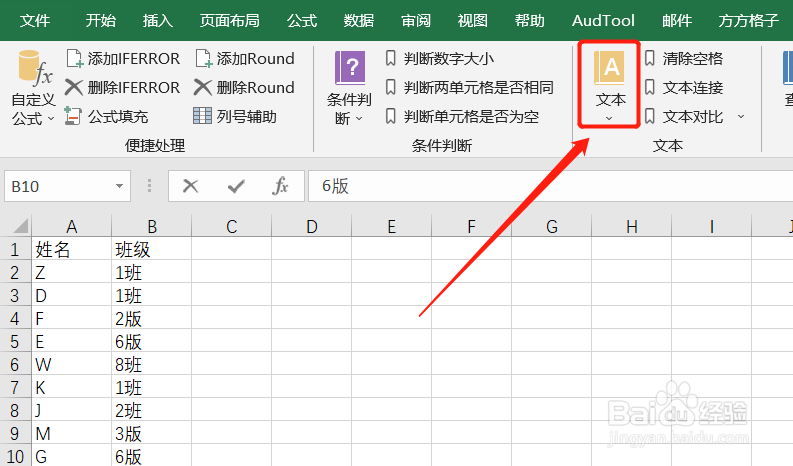 3/6
3/6 4/6
4/6 5/6
5/6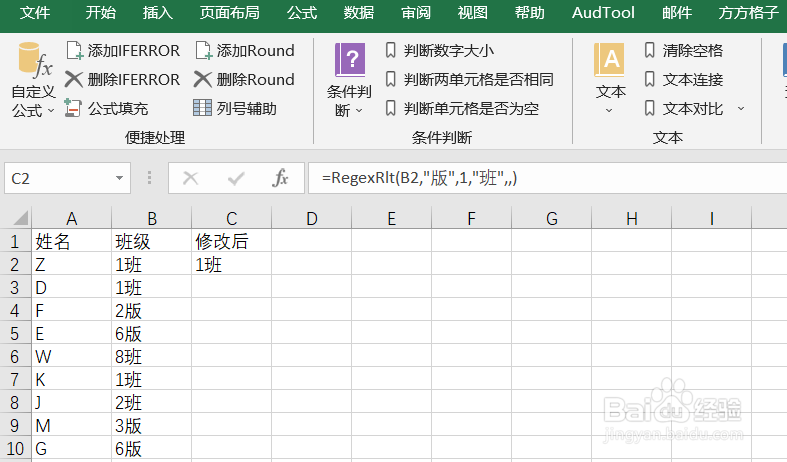 6/6
6/6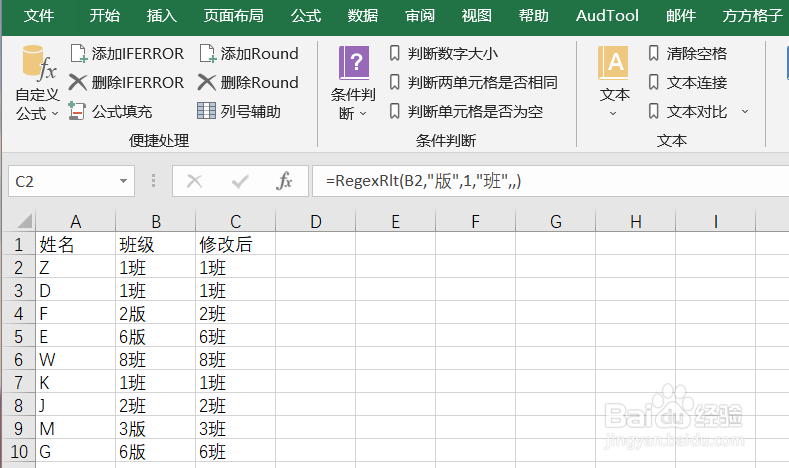 注意事项
注意事项
本例,要求我们将该文件中的错误的“版”替换成“班”。
首先,我们打开Excel文件,并点击“公式向导”选项卡。
 2/6
2/6然后,我们点击下图的“文本”。
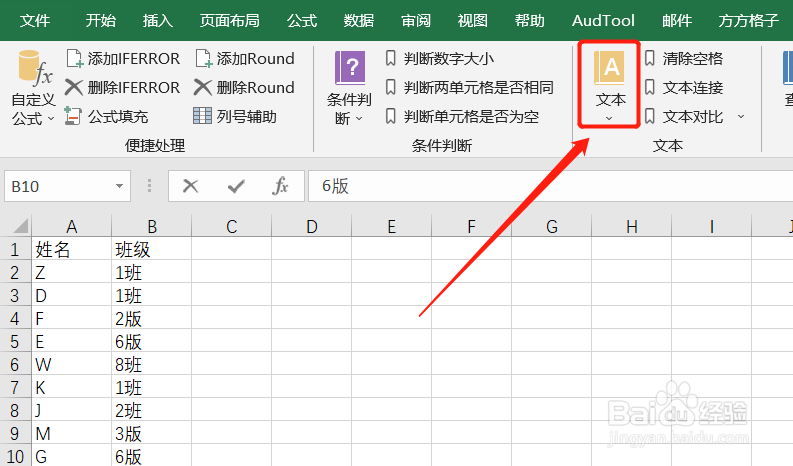 3/6
3/6点击后,会出现一个下拉菜单,我们继续点击“正则表达式”。
 4/6
4/6这时,会立即出现一个对话框,我们首先选中类型中的“替换(过滤)”,然后填入对应内容,然后,点击“确定”。
 5/6
5/6点击后,公式就自动生成好了,我们仅需下拉填充结果即可。
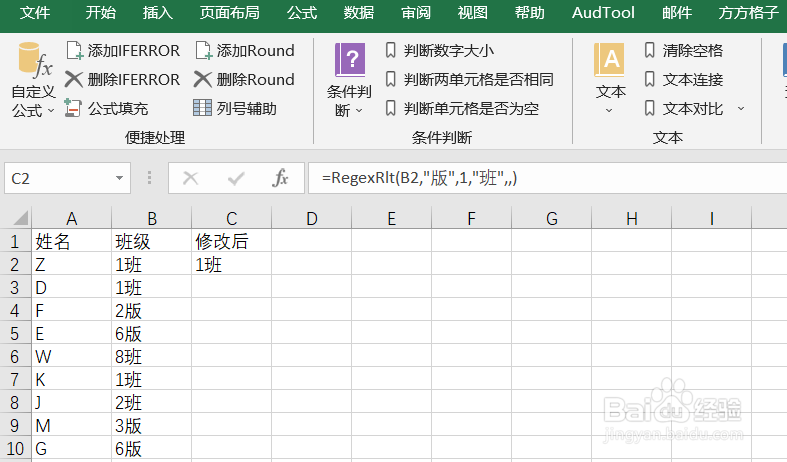 6/6
6/6下拉填充后,我们就可以将所有错误的“版”替换成“班”。
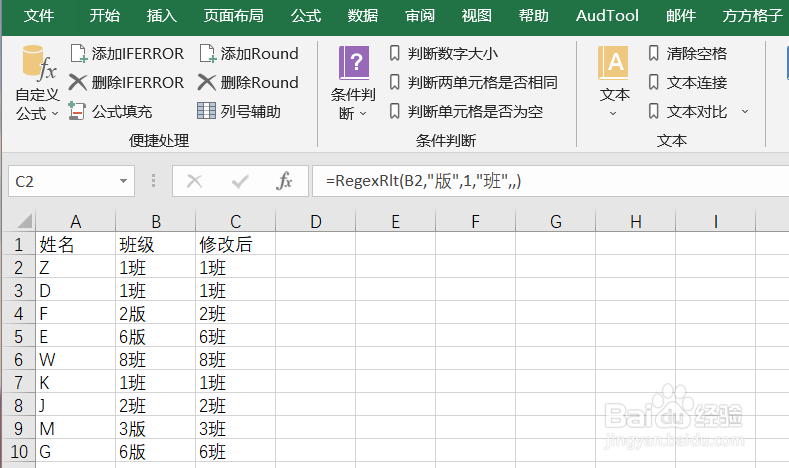 注意事项
注意事项如果帮到你,帮忙点个赞哦!
EXCEL版权声明:
1、本文系转载,版权归原作者所有,旨在传递信息,不代表看本站的观点和立场。
2、本站仅提供信息发布平台,不承担相关法律责任。
3、若侵犯您的版权或隐私,请联系本站管理员删除。
4、文章链接:http://www.1haoku.cn/art_633149.html
上一篇:元气骑士雷达花有什么作用
下一篇:简单玫瑰花折法
 订阅
订阅